Яшин К.Д., Логин В.М. Эргономическое обеспечение информационных систем и технологий. Лабораторный практикум и методическое пособие к практическим занятиям
Подождите немного. Документ загружается.

Министерство образования Республики Беларусь
Учреждение образования
«Белорусский государственный университет
информатики и радиоэлектроники»
Кафедра инженерной психологии и эргономики
ЭРГОНОМИЧЕСКОЕ ОБЕСПЕЧЕНИЕ ИНФОРМАЦИОННЫХ
СИСТЕМ И ТЕХНОЛОГИЙ
Лабораторный практикум и методическое пособие к практическим занятиям
для студентов специальности
1-58 01 01 «Инженерно-психологическое обеспечение
информационных технологий»
всех форм обучения
Минск БГУИР 2011

2
УДК 331.101.1:004(076.5)
ББК 30.17+32.973.202-018.2я73
Э74
А в т о р ы :
К. Д. Яшин, В. С. Осипович, В. М. Логин, Н. В. Щербина
Р е ц е н з е н т:
заместитель директора Международного института
дистанционного образования «Белорусского национального
технического университета», доцент В. И. Лакин
Эргономическое обеспечение информационных систем и техно-
логий : лаб. практикум и метод. пособие к практическим занятиям для
студ. спец. 1-58 01 01 «Инженерно-психологическое обеспечение ин-
формационных технологий» всех форм обуч. / К. Д. Яшин [и др.]. –
Минск : БГУИР, 2011. – 35 с.
ISBN 978-985-488-671-8.
Содержится семь лабораторных работ и шесть практических занятий. Даны
краткие теоретические сведения и методические указания по выполнению лабора-
торных работ. Практикум предназначен для студентов для закрепления теоретиче-
ского материала по темам предлагаемых лабораторных работ. Версию практикума,
дополненную теоретическим материалом, можно получить в электронном варианте
на кафедре инженерной психологии и эргономики.
УДК 331.101.1:004(076.5)
ББК 30.17+32.973.202-018.2я73
ISBN 978-985-488-671-8 © УО «Белорусский государственный
университет информатики
и радиоэлектроники», 2011
Э74

3
СОДЕРЖАНИЕ
ЛАБОРАТОРНАЯ РАБОТА №1
Эргономическая экспертиза программных средств Ansys……………………......4
ЛАБОРАТОРНАЯ РАБОТА №2
Использование нейронных сетей для решения эргономических задач………….6
ЛАБОРАТОРНАЯ РАБОТА №3
Эргономическая экспертиза программно-обучающего комплекса
по исследованию эффективности оптических фильтров………………………….8
ЛАБОРАТОРНАЯ РАБОТА №4
Эргономическое обеспечение систем, разрабатываемых в среде VideoСad…...10
ЛАБОРАТОРНАЯ РАБОТА №5
Биометрическая система авторизации голоса ……………………………………13
ЛАБОРАТОРНАЯ РАБОТА №6
Эргатическая система управления механическими устройствами ……………..14
ЛАБОРАТОРНАЯ РАБОТА №7
Эргономическое обеспечение информационных сигнальных систем………….18
ПРАКТИЧЕСКОЕ ЗАНЯТИЕ №1
Управление в информационных системах………………………………………..19
ПРАКТИЧЕСКОЕ ЗАНЯТИЕ №2
Физико-математическое представление схем, изделий………………………….22
ПРАКТИЧЕСКОЕ ЗАНЯТИЕ №3
Методика поиска научно-технической информации ……………………………28
ПРАКТИЧЕСКОЕ ЗАНЯТИЕ №4
Технология анализа научно-технического текста и определения
ключевых слов……………………………………………………………………...30
ПРАКТИЧЕСКОЕ ЗАНЯТИЕ №5
Методика понятийного представления научно-технической информации…….31
ПРАКТИЧЕСКОЕ ЗАНЯТИЕ №6
Методика оформления инженерных разработок…………………………………31
ЛИТЕРАТУРА……………………………………………………………….34
4
ЛАБОРАТОРНАЯ РАБОТА №1
Эргономическая экспертиза программных средств Ansys
Цель работы. Изучить методику компьютерного расчета колебательных
систем, осуществляемого с помощью программного пакета Ansys.
Теоретические сведения. Применение Ansys для анализа собственных
частот колебаний системы и ее собственных форм колебаний (мод колебаний)
осуществляется с помощью метода конечных элементов (модальный анализ).
Профиль колебательной системы задается в виде таблицы. При этом для каждо-
го из участков возможно задание собственного материала, свойства которого
могут задаваться пользователем или выбираться из базы данных.
Пример выполнения работы. В качестве примера рассмотрим расчет сту-
пенчатого концентратора с галтелью. Запускаем Ansys в графическом режиме
(GUI, graphical user interface). Для этого в меню Windows «Пуск» в разделе «Про-
граммы» выбираем Ansysed 6.1>Run Interactive Now. В окне Ansys 6.1 Notice (ли-
цензионное соглашение) нажимаем OK. По умолчанию файл Ansys имеет имя file.
Для изменения этого имени необходимо в главном меню выбрать File>Change
Jobname. В появившемся окне ввести имя файла и нажать OK. Имя файла должно
состоять из латинских букв и не должно содержать пробелов.
Приступаем к построению геометрии модели. Для этого вначале строим
продольное сечение первой ступени концентратора. В разделе Modeling выби-
раем Create (Создать)>Areas (Области)>Rectangle (Прямоугольник)>By
Dimensions (По размерам). В появившемся окне задаем вершины прямоуголь-
ника (X1 = 0; X2 = 0,07; Y1 = 0; Y2 = 0,02). Нажимаем кнопку Apply (Приме-
нить). Разница между Apply и OK состоит в том, что при нажатии OK окно за-
крывается, а при нажатии Apply можно повторить команду без закрытия окна.
Строим прямоугольник, являющийся продольным сечением второй ступени
(X1 = 0,07; X2 = 0,12; Y1 = 0; Y2 = 0,01). Нажимаем OK.
Для согласования размера модели с размером графического окна в глав-
ном меню выбираем PlotCtrls (Элементы управления чертежом)>Pan Zoom
Rotate (Прокрутка, масштабирование, вращение). В появившемся окне нажима-
ем Fit (Согласовать). Close. Далее создаем скругление, соответствующее про-
филю продольного сечения галтели. Для этого строим четверть круга, а затем
вычитаем ее из прямоугольника, являющегося продольным сечением первой
ступени. Для создания четверти круга выбираем Create>Areas>Circle
(Круг)>Partial Annulus (Неполное кольцо). В появившемся окне задаем коорди-
наты центра круга на рабочей плоскости (WP X = 0,07; WP Y = 0,02), радиус
круга (Rad-1 = 0,01), а также начальный и конечный углы (Theta-1 = –90,
Theta-2= –180). Поле Rad-2 оставляем пустым, так как круг является сплошным.
Для вычитания четверти круга из прямоугольника выбираем Operate (Опера-
ции)>Booleans (Булевские операции)>Subtract (Вычитание)>Areas. Появляется
окно выбора областей. Вначале выбираем прямоугольник (область, из которой
производится вычитание). Нажимаем OK. Затем выбираем четверть круга (вы-
читаемая область). Нажимаем OK. Для объединения существующих областей в
5
единую область выбираем Operate>Booleans>Add>Areas. Последовательно вы-
бираем две существующие области. Нажимаем OK.
Создаем четверть концентратора путем вращения образовавшейся облас-
ти (продольного сечения). Для этого выбираем Operate>Extrude (Выда-
вить)>Areas>About Axis (Вокруг оси). Появляется окно выбора. Вначале выби-
раем область, подлежащую вращению. Нажимаем OK. Затем выбираем ось, от-
носительно которой производится вращение. Ось задается двумя точками. При
задании точки, совпадающей с началом координат, появляется предупреждение
о том, что в данном положении имеется две ключевые точки. Подтверждаем
выбор точки нажатием OK. Закрываем окно выбора нажатием OK. В появив-
шемся окне задаем длину дуги в градусах (ARC=90). Нажимаем OK.
Задаем граничные условия. Для этого в разделе Loads (Нагрузки) выбира-
ем Define Loads (Определить нагрузки)>Apply (Приложить)>Structural>
Displacements (Перемещения)>Symmetry B.C. (Симметричные граничные усло-
вия)>On Areas. Появляется окно выбора. Необходимо выбрать оба продольных
сечения концентратора. Для этого вначале создадим вид, удобный для выбора.
Вызываем окно Pan Zoom Rotate и многократным нажатием на кнопку перехода
в режим вращения вокруг оси X создаем вид, в котором видны оба продольных
сечения. Закрываем окно.
Для решения задачи выбираем Solve (Решить)>Current LS (Текущий шаг
нагружения). Появившееся окно с параметрами решения закрываем. Для запус-
ка решения нажимаем OK. Предупреждения игнорируем. В окне верификации
исполнения команды нажимаем OK. Когда решение закончено, появляется окно
с предупреждением «Solution is done!» («Решение выполнено!»). Закрываем это
окно. Основные параметры (собственная частота, максимальное и минимальное
значения смещений) отображаются непосредственно в графическом окне. Для
увеличения текста выбираем в главном меню PlotCtrls>Font Controls (Элементы
управления шрифтом)>Legend Font (Шрифт легенды). В появившемся окне за-
даем кегль шрифта (12 пунктов). Нажимаем OK. В разделе Plot (Черчение)
главного меню нажимаем Replot (Перечертить). Графическое окно может быть
сохранено в файл формата BMP. Для этого в главном меню выбираем
PlotCtrls>Capture Image (Фиксация рисунка) и в появившемся окне в меню File
выбираем «Сохранить как …» (Save As …). Для выхода из программы в глав-
ном меню выбираем Exit (Выход). Нажимаем OK. Проведем экспертизу опи-
санной выше колебательной системы. Построение продольного сечения осуще-
ствляется аналогично, однако следует иметь в виду, что ось X глобальной сис-
темы координат должна быть ориентирована в радиальном направлении, а ось
Y – в аксиальном. Затем разбиваем область продольного сечения на плоские
гармонические элементы типа Plane25 с помощью инструмента Mesh Tool. При
этом при интеллектуальном задании размеров элементов (Smart sizing) можно
установить более низкий уровень размеров (Mesh size level), например 4 (по
умолчанию 6). Симметричные граничные условия задаются на оси симметрии
модели и на области сечения. Решение задачи и просмотр результатов осущест-
вляются аналогично рассмотренному выше примеру.

6
Порядок выполнения работы. 1. Получить у преподавателя тип колеба-
тельной системы для проведения экспертизы. 2. Определить резонансную час-
тоту. 3. Материалы элементов колебательной системы: для частотопонижаю-
щей накладки принимаем сталь 20, для пьезоэлементов – ЦТС-23, для концен-
тратора – Д16Т. Свойства материалов представлены в табл. 1.1. 4. Подготовить
отчёт о проделанной работе и защитить лабораторную работу.
Таблица 1.1
Свойства материалов
Тип
материала
Скорость звука,
м/с
Модуль
Юнга, МПа
Плотность,
кг/м
3
Коэффициент
Пуассона
Сталь 20 5140 2,06·105 7800 0,28
ЦТС-23 3330 8·104 7200 –
Д16Т 5070 7,2·104 2800 –
Содержание отчета. 1. Цель работы. 2. Эскиз исследуемой колебатель-
ной системы. 3. Результаты экспертизы (размеры колебательной системы, ко-
эффициент усиления колебаний по амплитуде). 4. Выводы.
Контрольные вопросы. 1. Основные принципы эргономической экспер-
тизы. 2. Основные этапы моделирования в программе Ansys. 3. Методика по-
строения модели концентратора в Ansys. 4. Способы учета симметрии при по-
строении модели в Ansys. 5. Каковы исходные данные для моделирования ко-
лебательной системы в Ansys?
ЛАБОРАТОРНАЯ РАБОТА №2
Использование нейронных сетей для решения эргономических задач
Цель работы. Изучение топологии и алгоритма функционирования ней-
ронной сети.
Теоретические сведения. Рассмотрим однослойную, симметричную, не-
линейную, автоассоциативную нейронную сеть, которая запоминает бинарные /
биполярные образы. Сеть характеризуется наличием обратных связей. Инфор-
мация с выхода каждого нейрона поступает на вход всех остальных нейронов.
Образы для данной модификации сети Хопфилда кодируются биполярным век-
тором, состоящим из 1 и –1. Обучение сети осуществляется с учетом
ji
jiaa
w
m
k
k
j
k
i
ij
,0
,
1
для i,j = n,1 ,
(2.1)
где w
ij
– вес связи от i-го нейрона к j-му; n – количество нейронов в сети; m –
количество образов, используемых для обучения сети;
k
i
a – i-й элемент k-го об-
раза из обучающей выборки.
7
Матрица весовых коэффициентов
nnnn
n
n
www
www
www
W
....
................
....
....
:
21
22221
11211
.
(2.2)
В качестве матрицы весовых коэффициентов используем симметричную
матрицу (w
ij
= w
ji
) с нулевой главной диагональю (w
ii
= 0). Последнее условие соот-
ветствует отсутствию обратной связи нейронного элемента на себя. В качестве
функции активации нейронных элементов может использоваться как пороговая, так
и непрерывная функция, например сигмоидная или гиперболический тангенс.
Для описания функционирования таких сетей используется аппарат ста-
тистической физики. При этом каждый нейрон имеет два состояния активности
(1, –1), которые аналогичны значениям спина некоторой частицы. Весовой ко-
эффициент w
ij
можно интерпретировать как вклад поля j-частицы в величину
потенциала i-частицы. Поведение такой сети аналогично поведению лизингово-
го спинового стекла. При этом Хопфилд ввел понятие вычислительной энергии,
которую можно интерпретировать в виде ландшафта с долинами и впадинами.
Структура соединений сети определяет очертания ландшафта. Нейронная сеть
выполняет вычисления, следуя по пути, уменьшающему вычислительную энер-
гию сети. Это происходит до тех пор, пока путь не приведет на дно впадины.
Данный процесс аналогичен скатыванию капли жидкости по склону, когда она
минимизирует свою потенциальную энергию в поле тяготения. Впадины и до-
лины в сети соответствуют наборам информации, которую хранит сеть. Если
процесс начинается с приближенной или неполной информации, то он следует
по пути, который ведет к ближайшей впадине. Это соответствует операции ас-
социативного распознавания. Матрица весов является диагонально симметрич-
ной, причем все диагональные элементы равны 0.
Нейронная сеть может функционировать синхронно и асинхронно. Для
воспроизведения используется соотношение
))(()1(
1
n
j
jiji
tawfta
,
(2.3)
где a
j
(t) – выход j-го нейрона в момент времени t, а f – бинарная / биполярная
функция активации;
.0,1
,0,1
)(
x
x
xf
(2.4)
При работе в синхронном режиме на один такт работы сети все нейроны
одновременно меняют состояние по формуле (2.4). В случае асинхронной рабо-
ты состояние меняет только один случайный нейрон. Итерации продолжаются
до тех пор, пока сеть не придет в стабильное состояние. Во время воспроизве-
дения исходным вектором a(0) является некоторый тестовый образ, не совпа-
дающий с образами из обучающей выборки. В процессе функционирования по
формуле (2.4) сеть должна прийти в состояние, соответствующее образу из
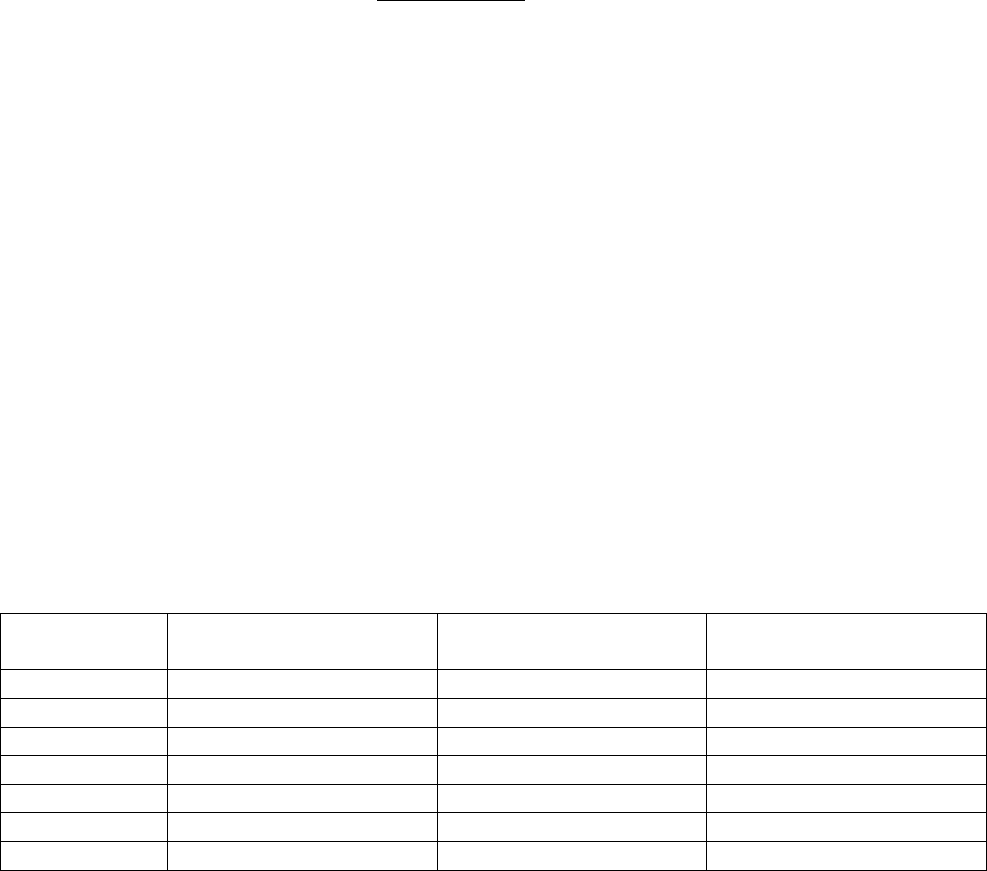
8
обучающей выборки, наиболее похожему на тестовый. Максимальное количе-
ство образов, которое можно запомнить в матрице W не превышает
n
n
n
m
ln
ln
ln
2
,
(2.5)
где n – количество нейронов, что следует отнести к недостаткам этой сети.
Порядок выполнения работы. 1. Ознакомиться с теоретической частью.
2. На языке С, С++ написать программу, реализующую нейронную сеть Хоп-
филда. 3. Произвести обучение сети Хопфилда на заданный тип образов. Для
запоминания в соответствии с вариантом задано 3 образа (бинарные изображе-
ния размером 10×10). 4. Подать на вход сети ряд тестовых образов, в которые
внесено зашумление (процент зашумления образа – 5 %, 15 %, 25 %, 35 %,
45 %, 55%, 65 %, 75 %, 85 %, 95 %, 100 %). Тестовых образов должно быть не
менее 10 для каждого из классов с одним и тем же процентом зашумления.
5. Проанализировать результаты, при каком проценте зашумления тестовые об-
разы распознаются верно. 6. Написать отчет.
Содержание отчета. 1. Цель работы. 2. Топология сети Хопфилда.
3. Описание алгоритма работы сети. 4. Тестируемые образы (3 образа). 5. Ис-
каженные образы (процент зашумления образа – 5 %, 15 %, 25 %, 35 %, 45 %,
55 %, 65 %, 75 %, 85 %, 95 %, 100 %). 6. Результаты распознавания, статистика.
7. Выводы.
Таблица 2.1
Варианты заданий
№
варианта
1-й
тестируемый образ
2-й
тестируемый образ
3-й
тестируемый образ
1 «А» «И» «Р»
2 «Б» «К» «С»
3 «В» «Л» «Т»
4 «Г» «М» «У»
5 «Д» «Н» «Х»
6 «Е» «О» «Ш»
7 «З» «П» «Ь»
Контрольные вопросы. 1. Топология сети Хопфилда. 2. Обучение сети
Хопфилда. 3. Процесс воспроизведения информации в сети Хопфилда. 4. Зави-
симость максимального количества образов, запоминаемых сетью, от ее разме-
ра. 5. В чем причина некорректной работы при запоминании подобных обра-
зов? 6. Варианты использования сети Хопфилда.
ЛАБОРАТОРНАЯ РАБОТА №3
Эргономическая экспертиза программно-обучающего комплекса
по исследованию эффективности оптических фильтров
Цель работы. Ознакомиться с программно-обучающим комплексом по
исследованию эффективности оптических фильтров. Экспериментальная оцен-
ка эффективности некоторых способов ослабления лазерного излучения (ЛИ).
9
Теоретические сведения. Прямое лазерное излучение заключено в огра-
ниченном телесном угле; рассеянное возникает из-за рассеяния за счет вещест-
ва, находящегося в составе среды, сквозь которую проходит лазерный луч; зер-
кально отраженное – отражение от поверхности под углом, равным углу паде-
ния излучения; диффузно отраженное – отражение от поверхности по всевоз-
можным направлениям. Нормирование лазерного облучения осуществляется
путем установления численных значений параметров излучения, потенциально
опасных при облучении критических органов или организма в целом.
Предельно допустимые уровни энергетической экспозиции для роговицы
глаза при непрерывном излучении определяются по формулам:
а) для первичных эффектов
Н
п
= H
1
K
1
, Дж/см
2
,
(3.1)
где Н
1
– энергетическая экспозиция на роговице глаза в зависимости от дли-
тельности воздействия (t) и углового размера источника излучения (а) при мак-
симальном диаметре зрачка глаза; K
1
– поправочный коэффициент на длину
волны лазерного излучения и диаметр зрачка глаза. Угловой размер источника
определяется по формуле
α= d
cosθ/L, рад,
(3.2)
где d – диаметр источника излучения, м; θ – угол между нормалью к поверхно-
сти источника и направлением наблюдения, град; L – расстояние от источника
до точки наблюдения, м. Источник считается точечным при а < 10
-3
рад;
б) для вторичных эффектов
Н
в
=10
-
1
Н
2
Ф
р
, Дж/см,
(3.3)
где Н
2
– энергетическая экспозиция на роговице глаза в зависимости от длины
волны излучения (λ) и диаметра зрачка глаза (d
3
); Ф
р
– фоновая освещенность
роговицы глаза, лк.
Дозиметрия лазерного излучения включает в себя определение значений
параметров лазерного излучения в заданной точке пространства с целью выяв-
ления степени опасности его для организма человека. Дозиметрия базируется
как на расчётных методах, так и на непосредственных измерениях уровней ла-
зерного излучения и сравнения их величин с предельно допустимым уров-
нем (ПДУ). Дозиметр позволяет измерять энергетические параметры излучений
на входе прибора, т. е. уровни облучения роговицы глаза и кожи. В процессе
поиска и наведения измерительного прибора на объект излучения должно быть
найдено такое положение, при котором регистрируются максимальные уровни
лазерного излучения.
При оценке степени опасности облучения кожи лазерным излучением в
диапазоне длин волн от 0,2 до 20,0 мкм измеряется энергетическая экспозиция
облучаемой поверхности, которая сравнивается с ПДУ. При оценке степени
опасности облучения глаз лазерным излучением для первичных биологических
эффектов следует измерить энергетическую экспозицию (Дж/см
2
) на входе
прибора (роговицы) и сравнить измеренный уровень с ПДУ облучения для то-
чечного источника. Если измеренный уровень энергетической экспозиции (ос-

10
вещенности) меньше ПДУ, то облучение считается безопасным независимо от
геометрии источника; если измеренный уровень излучения превышает ПДУ, то
определяется угловой размер источника излучения (λ) по формуле (2.2). Изме-
ренный уровень излучения сравнивается с ПДУ для данного углового размера
источника. Облучение глаз прямым лазерным излучением приравнивается к
облучению глаз излучением от точечного источника. Для определения уровней
облучения глаз и оценки вторичных биологических эффектов подлежащим из-
мерению параметром является энергетическая экспозиция (Дж/см) (энергетиче-
ская освещенность, Вт/см) на роговице глаза. Если известно время воздействия,
допускается проводить измерение энергетической освещенности ЛИ (Вт/см
2
) на
роговице с последующим перерасчетом измеренных величин в величины энер-
гетической экспозиции по формуле
Н
ер
= Е
ер
t,
(3.4)
где Е
ер
– энергетическая освещенность на роговице (Вт/см); t – время воздейст-
вия излучения, с.
Порядок выполнения работы. 1. Оценить прямое лазерное излучение.
2. Оценить зеркально-отраженное лазерное излучение. 3. Оценить диффузно-
отраженное лазерное излучение. 4. Оценить класс опасности лазера. 5. Опреде-
лить эффективность светофильтров при прямом виде излучения. 6. Определить
расчетным путем влияние освещенности рабочей поверхности (поверхности
стола) на возникновение опасности лазерного излучения. 7. Подготовить отчет.
Контрольные вопросы. 1. Основные эргономические параметры про-
граммно-обучающего комплекса. 2. В чем заключается вредность лазерного из-
лучения для человека (биологические эффекты)? 3. На какие области спектра
разбивается лазерное излучение в соответствии с биологическим действием?
4. Принцип нормирования лазерного излучения, нормируемые параметры, по-
рядок определения ПДУ для видимой области спектра при непрерывном излу-
чении. 5. Как классифицируются лазеры по степени опасности? 6. Дайте опре-
деление понятия «дозиметрия лазерного излучения». Методы дозиметрии ла-
зерного излучения. 7. Методика оценки лазерного излучения. 8. Какие сущест-
вуют средства защиты от лазерных излучений?
ЛАБОРАТОРНАЯ РАБОТА №4
Эргономическое обеспечение систем, разрабатываемых в среде VideoCAD
Цель работы. Изучить теоретические основы, получить практические
навыки эргономической оценки систем наблюдения, разработанных с исполь-
зованием VideoСad.
Теоретические сведения. Эргономическая оценка начинается с анализа
особенностей функционирования разработанной системы. Необходимо соста-
вить проверочный список, пример которого представлен в табл. 4.1. Этапы раз-
работки системы представлены на рис. 4.1.
Варианты выбора мест для установок могут быть следующие. Установка
1 обхватывает весь объект, в то время как установка 2 направлена на его уча-
